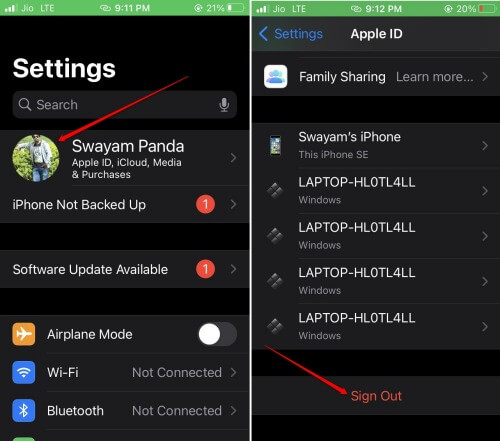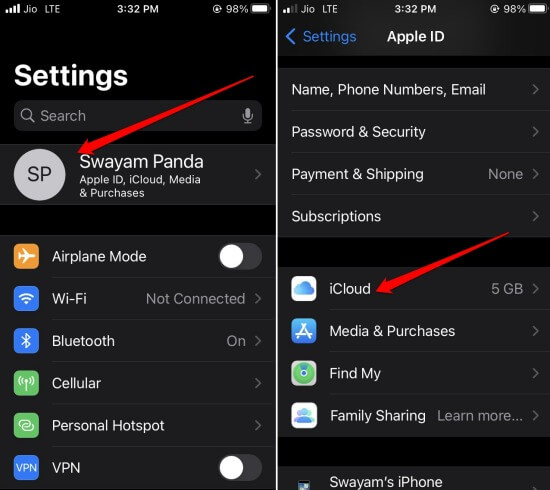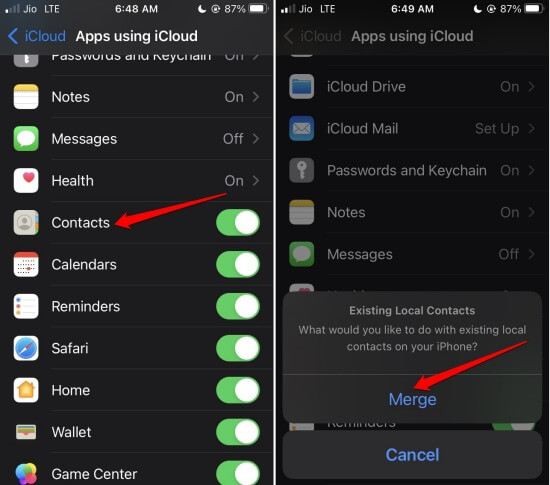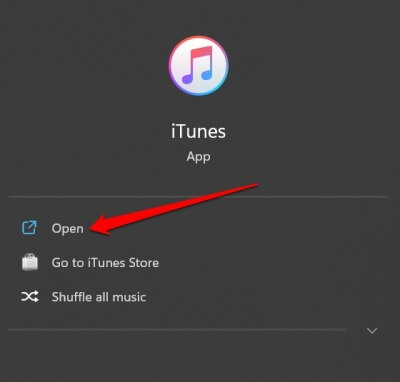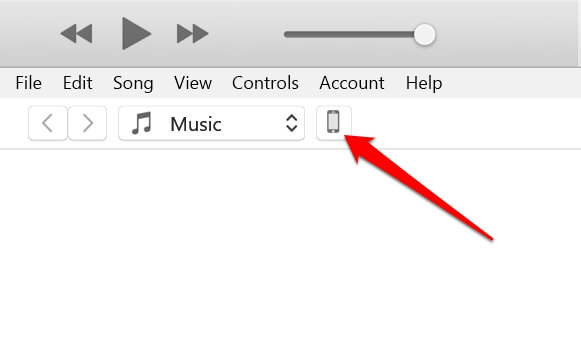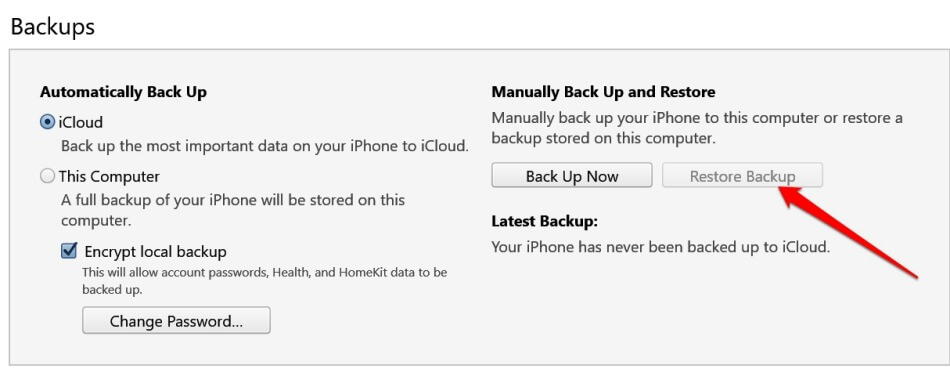Контакты iPhone исчезли? – 6 лучших исправлений (100% рабочие)
Контакты вашего iPhone исчезли, и вы не знаете, как их восстановить? В этом руководстве представлены советы и рекомендации по восстановлению отсутствующих контактов на Apple iPhone.
Возможно, это ошибка в iOS, из-за которой контакты исчезают. Группа «Контакты» в iCloud могла быть отключена в настройках iPhone. Иногда случайные технические проблемы в настройках системы могут вызывать ошибки, из-за которых исчезают контакты iPhone.
Лучшие способы исправить исчезнувшие контакты iPhone
Вот различные исправления, которые вы можете предпринять, чтобы восстановить недостающие контакты на вашем iPhone. Попробуйте эти исправления одно за другим.
1. Перезагрузите iPhone.
Большинство мелких неполадок можно устранить, перезагрузив телефон. Вы можете попробовать перезагрузить iPhone.
- Нажмите боковую кнопку iPhone. (Нажмите кнопку питания + громкость вверх или вниз. Кнопка, если у вас более поздняя модель iPhone)
- Потяните ползунок, когда увидите «Сдвиньте, чтобы выключить питание” вариант.


- Подождав несколько секунд, нажмите кнопку питания, чтобы запустить iPhone.
2. Выйдите из Apple ID
Вот исправление, которое, как сообщается, помогло многим пользователям восстановить контакты, исчезнувшие с их iPhone.
- Перейти к Настройки > нажмите на Apple ID.
- Перейдите к опции выход и нажмите на него.


- Введите пароль для подтверждения выхода.
- Подождав несколько секунд, войдите в свой Apple ID.
3. Включить контакты на моем iPhone
В настройках «Контакты» включите функцию «На моем iPhone», чтобы синхронизировать контакты на вашем устройстве. Контакты на устройстве будут синхронизированы с Apple ID, который вы используете для входа в iPhone.
- Перейти к Настройки приложение для айфона > Перейдите к Контакты и нажмите на него.
- Нажмите на Учетная запись по умолчанию > Выберите вариант На моем iPhone.
4. Обновите iPhone
Чтобы устранить любые ошибки в работе iOS, необходимо обновить сборку системы до новой версии. Чтобы искать обновления,
- Перейти к Настройки > Общий > Обновление программного обеспечения.


- Устройство начнет поиск доступных обновлений.
- Нажмите на Загрузите и установите чтобы начать установку новой сборки iOS.
После установки проверьте приложение «Контакты», чтобы увидеть, отображаются ли отсутствующие контакты.
5. Включите контакты iCloud.
Это устранение неполадок включает в себя отключение синхронизации контактов iCloud и ее повторное включение.
- Перейти к Настройки > нажмите на Apple ID > перейти к iCloud и нажмите на него.


- Нажмите на переключатель рядом Контакты.
- Всплывающее окно спросит вас: «Что бы вы хотели сделать с ранее синхронизированными контактами iCloud на вашем iPhone?»
- Нажмите на опцию Продолжайте на моем iPhone.


- Перезагрузите iPhone.
- Снова иди в Настройки > нажмите на Apple ID > перейти к iCloud и нажмите на него.


- Перейти к Контакты и коснитесь переключателя рядом с ним.
- Когда появится всплывающее окно, нажмите Объединить.


6. Восстановите iPhone с помощью iTunes.
Если другие советы по устранению неполадок не помогают восстановить исчезнувшие контакты на iPhone, вы можете восстановить их. Вам необходимо подключить iPhone к компьютеру, а восстановление необходимо выполнить с помощью приложения iTunes.
- Подключите свой iPhone и ПК/Mac с помощью разъема Lightning.
- Если вы используете ОС Windows, нажмите клавишу Windows и найдите iTunes. Нажмите Открыть.
- В противном случае вы можете использовать Finder для запустить iTunes на Macbook.


- Позвольте iPhone синхронизироваться с iTunes. Затем нажмите на маленький значок телефона на целевой странице iTunes.


- Вы будете перенаправлены к сведениям об iPhone. Под Резервные копии раздел, нажмите на Восстановить резервную копию.


- Выберите самую последнюю резервную копию и получите ее.
После завершения восстановления перезагрузите iPhone и войдите в приложение «Контакты». Исчезнувшие контакты iPhone теперь должны появиться.
Подведение итогов
Когда на вашем iPhone исчезают один или несколько контактов, вы можете пропустить важные звонки и сообщения. Это ситуация, в которую никто не любит попадать. Если контакты вашего iPhone исчезли, воспользуйтесь советами по устранению неполадок из этого руководства и исправьте это прямо сейчас.